為影片添加音樂可以顯著提升最終效果。因此,許多創作者嘗試將他們喜愛的 iTunes 或 Apple Music 曲目匯入 iMovie,卻發現大多數歌曲根本無法匯入。如果 iMovie 封鎖您的音樂或顯示其不可用,您並非個案。本指南將解釋其原因,更重要的是,它將介紹無需登入 iTunes 帳戶即可將任何 iTunes/Apple Music 歌曲添加到 iMovie 的最簡單方法。讓我們開始吧! 將iTunes音樂添加到iMovie !
內容指南 第一部分:為什麼無法將 iTunes 歌曲加入 iMovie?第二部分:使用軟體將歌曲轉換為 iMovie 支援的格式 DumpMedia (無需登入 iTunes)第 3 部分。 常見問題解答部分4。 結論
能否將 iTunes 音樂加入 iMovie 中?雖然 iTunes 和 iMovie 都是蘋果產品,但它們的協同工作並不像預期那樣流暢。原因如下:
1. 大多數 iTunes/Apple Music 曲目都受 DRM 保護。
Apple Music 訂閱歌曲附帶 DRM(數字版權管理)這表示您無法在 iMovie、Final Cut、Adobe Premiere 或任何其他影片編輯器中匯入或編輯這些歌曲。即使是購買的 iTunes 歌曲也可能受到保護。一些較早的 iTunes 購買內容仍然包含 DRM 保護,尤其是 2009 年之前購買的歌曲。 iMovie 會隱藏這些歌曲或將其顯示為「不可用」。
2. iMovie 只接受特定的音訊格式
iMovie 支援 AAC 音訊格式, MP3iMovie 支援 WAV、AIFF 和 M4A 格式。但 iTunes 和 Apple Music 的曲目採用受保護的 M4P 編碼,iMovie 無法開啟。
如何解決:將 iTunes 歌曲轉換為 iMovie 支援的格式
由於 iMovie 會封鎖受 DRM 保護的文件,唯一可靠的解決方案是將 iTunes 或 Apple Music 中的曲目轉換為無 DRM 保護的格式。 MP3 或iMovie可以辨識的M4A檔。這時,專業的轉換器就顯得至關重要了。
如何將 iTunes 音樂加入 iMovie ? DumpMedia Apple Music 音樂轉檔器 允許您在不登入 iTunes 或 Apple ID 的情況下,將 Apple Music 歌曲轉換為 iMovie 相容的音訊格式。
為什麼這種方法完全有效?
轉換完成後,您的音樂可以匯入 iMovie、Final Cut Pro、Adobe Premiere、車用播放器等軟體中。 MP3 音樂播放器等等。
如何將 iTunes 音樂加入 iMovie?只需按照以下簡單步驟操作,幾分鐘內即可將音樂新增至 iMovie 中。
步驟二 下載 DumpMedia 只需點擊此連結即可下載 Apple Music Converter。點擊對應的版本即可開始下載。
步驟二 DumpMedia 自動掃描本機 Apple Music 資料夾,歌曲立即顯示。選擇您想使用的 Apple Music 曲目。無需連接 iTunes!

步驟二 選擇與 iMovie 相容的格式。為獲得最佳效果,請選擇:
選擇輸出資料夾。

步驟二 點擊轉換。幾秒鐘之內, DumpMedia 產生無DRM保護的高品質音訊檔案。
步驟二 如何將 iTunes 音樂加入 iMovie?現在您可以將轉換後的歌曲匯入 iMovie。開啟 iMovie,選擇“匯入媒體”,找到轉換後的音訊文件,然後將其拖入時間軸。完成!現在您可以根據需要修剪、調整音量、添加效果並同步音樂。
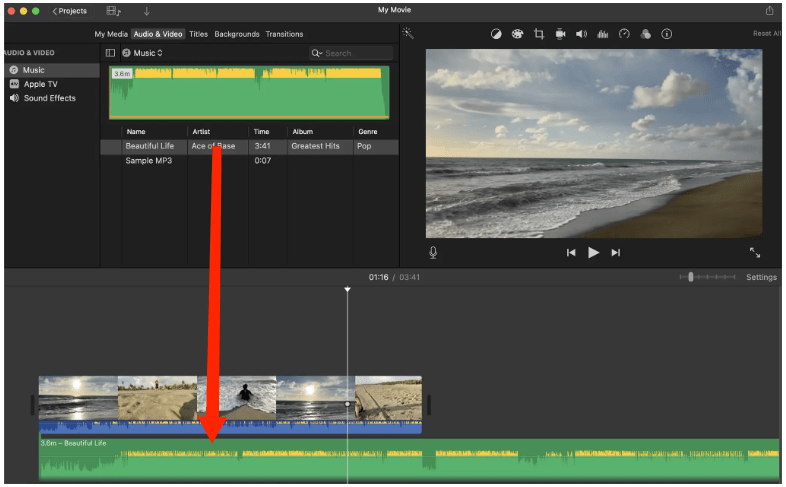
1. 為什麼 iMovie 不顯示我的 Apple Music 歌曲?
Apple Music 曲目受 DRM 保護,無法直接匯入或編輯到影片工具中。
2. 我可以在 iPhone 上的 iMovie 中加入 Apple Music 嗎?
不。 iPhone/iPad 版的 iMovie 也會封鎖受 DRM 保護的音樂。
3.有 DumpMedia 需要登入 iTunes 嗎?
不。最新版本可讓您無需登入 iTunes 即可轉換 Apple Music 中的歌曲。
4. 將 Apple Music 轉換為個人影片編輯格式是否合法?
是的,只要你只將輸出檔案用於個人用途,例如家庭影片、vlog、學校專案或私人編輯。
大多數 iTunes 和 Apple Music 曲目無法添加到 iMovie,因為它們受 DRM 保護。即使歌曲在 Apple Music 中播放正常,iMovie 也不允許編輯或匯入。如何將 iTunes 音樂加入 iMovie?最可靠的解決方案是將 Apple Music 檔案轉換為 iMovie 支援的、無 DRM 保護的格式。
最新版本 DumpMedia 使用 Apple Music Converter,您可以直接轉換 Apple Music 中的歌曲,無需登入 iTunes,只需幾分鐘即可將其匯入 iMovie。如果您想在任何 iMovie 專案中完全自由地使用您喜愛的曲目, DumpMedia 仍然是最簡單有效的工具。
嘗試 DumpMedia Apple Music Converter – 提供免費試用
